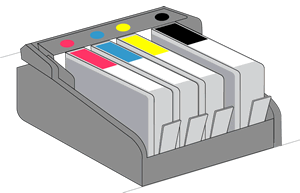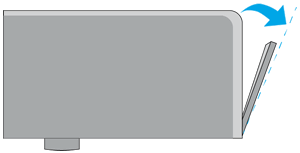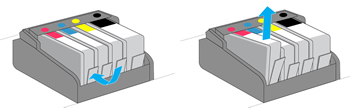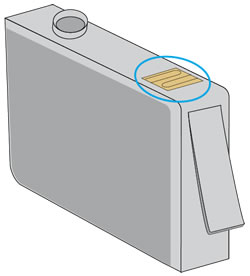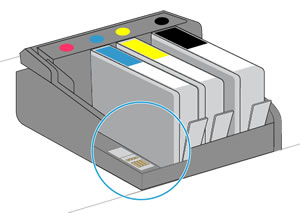Принтеры HP DeskJet 3700 — Замена чернильных картриджей
В следующей таблице приведены сведения о картриджах с чернилами для МФУ HP DeskJet 3720, 3721, 3722, 3730, 3732, 3735, 3750, 3752, 3755, 3758, 3760, 3762 и 3764 All-in-One.
Описание чернильного картриджа | Северная Америка и Азиатско-Тихоокеанский регион (за исключением Индии, Китая и Индонезии) | Западная Европа | Ближний Восток, Африка, Латинская Америка и СНГ | Китай, Индия и Индонезия |
Черный картридж | Картридж HP 65, черный Картридж HP 65XL, черный | HP 304, черный | HP 123, черный Картридж HP 123XL, черный | Картридж HP 803, черный Картридж HP 803XL, черный |
Чернильный цветной картридж | Картридж HP 65, трехцветный Картридж HP 65XL, трехцветный | Трехцветный картридж HP 304 Картридж HP 304XL, трехцветный | Трехцветный картридж HP 123 Картридж HP 123XL, трехцветный | Картридж HP 803, трехцветный Картридж HP 803XL, трехцветный |
В следующей таблице приведены сведения о чернильных картриджах для принтеров HP DeskJet Ink Advantage 3775, 3778, 3776, 3785, 3786, 3787, 3788, 3789 и 3790 All-in-One.
Описание чернильного картриджа | Латинская Америка | Азиатско-Тихоокеанские страны/регионы | Европа, Ближний Восток и Африка | |||
Черный картридж | HP 664, черный HP 664XL, черный | HP 680, черный HP 680XL, черный | HP 652, черный HP 652XL, черный | |||
Чернильный цветной картридж | HP 664, трехцветный HP 664XL, трехцветный | HP 680, трехцветный HP 680XL, трехцветный | HP 652, трехцветный HP 652XL, трехцветный | |||
HP LaserJet Pro — Настройка параметров расходных материалов HP для защиты картриджей с тонером
Используйте функции HP «Политика по картриджам» и «Защита картриджей», чтобы узнать, какие картриджи установлены в принтере, и защитить их от кражи.
Политика по картриджам: Эта функция защищает принтер от использования поддельных картриджей с тонером, позволяя устанавливать только оригинальные картриджи HP. Подлинные картриджи HP обеспечивают наилучшее качество печати. При установке картриджа, который не является подлинным картриджем HP, на панели управления принтера появляется сообщение о недействительности картриджа, а также дальнейшие инструкции.
Защита картриджей: Эта функция привязывает картриджи с тонером к определенному принтеру или к нескольким принтерам, чтобы эти картриджи невозможно было использовать в других принтерах. Защита картриджей позволяет сохранять вложенные средства. Если эта функция включена, при установке защищенного картриджа из исходного принтера в другой принтер печать будет невозможна. На панели управления принтера появится сообщение о том, что картридж защищен, а также дальнейшие инструкции.
Внимание!
После включения на принтере функции защиты картриджей эта функция будет всегда автоматически применяться ко всем картриджам, устанавливаемым в принтер. Чтобы выключить защиту для нового картриджа, отключите функцию
При отключении этой функции защита не выключается для установленных картриджей.
Обе функции по умолчанию отключены. Для включения или отключения выполните следующие действия.
Примечание.Действия различаются в зависимости от типа панели управления.
Рис. : Панели управления с белым экраном

Рис. : Панели управления с черным экраном


Струйные принтеры HP — Ошибки чернильных картриджей
Следующие действия относятся к чернильным картриджам HP 178, 364, 564, 655, 862, 902, 903, 904, 905, 906, 907, 908, 909, 910, 912, 914, 915, 916, 917, 918, 919, 920, 934 и 935.
Шаг 1. Убедитесь в том, что струйные картриджи установлены правильно
Убедитесь в том, что чернильные картриджи правильно установлены в каретку.
Включите принтер.
Откройте дверцу для доступа к чернильным картриджам.
Убедитесь, что метка на чернильном картридже правильно совмещена с меткой на каретке.

Убедитесь, что все чернильные картриджи надежно установлены. Если чернильный картридж выдается дальше других, нажмите на него до щелчка.
Если чернильный картридж не остается в гнезде, извлеките его, отогните фиксатор и снова вставьте чернильный картридж в гнездо.
Внимание!
Не сгибайте фиксатор на более чем 1,27 см (0,5 дюйма). Если слишком перегнуть фиксатор, то он может обломиться.

Закройте дверцу доступа к струйным картриджам.
Если устранить ошибку не удалось, перейдите к следующему шагу.
Шаг 2. Очистите электрические контакты
Извлеките чернильный картридж, указанный в сообщении об ошибке, очистите электрические контакты, затем повторно вставьте чернильный картридж в гнездо с соответствующей цветовой маркировкой.
Откройте дверцу для доступа к чернильным картриджам.
Прежде чем продолжить, дождитесь остановки каретки.
Нажмите на фиксатор чернильного картриджа, указанного в сообщении об ошибке, затем извлеките чернильный картридж из гнезда.
Внимание!
Очищайте чернильные картриджи по одному. Не оставляйте извлеченные чернильные картриджи более, чем на 30 минут.

Протрите контакты с медным покрытием на чернильном картридже безворсовой тканью.

Положите чернильный картридж на бок контактами вверх.
Протрите контакты внутри печатающей головки безворсовой тканью.

Вставьте картридж в гнездо, затем надавите на него до щелчка.
Повторите данные действия для всех остальных чернильных картриджей, указанных в сообщении об ошибке.
Закройте переднюю дверцу и дверцу доступа к картриджам.
Если устранить ошибку не удалось, перейдите к следующему шагу.
Шаг 3. Замените картридж, вызывающий дефекты печати
Для достижения более качественных результатов замените чернильный картридж, указанный в сообщении об ошибке, на новый подлинный чернильный картридж HP. Чтобы узнать номер картриджа и приобрести расходные материалы, такие как чернила или тонер, посетите магазин HP Store или обратитесь в местный магазин розничной торговли.Примечание. Неисправный картридж или печатающая головка могут быть на гарантии. Чтобы проверить гарантию на расходные материалы, такие как чернила или тонер, перейдите на веб-страницу Узнайте об оригинальных расходных материалах HP, затем ознакомьтесь с информацией по ограниченной гарантии для своих расходных материалов.
Откройте дверцу для доступа к чернильным картриджам.
Прежде чем продолжить, дождитесь остановки каретки.
Нажмите на фиксатор чернильного картриджа, указанного в сообщении об ошибке, затем извлеките чернильный картридж из гнезда.
Вставьте новый картридж в гнездо, затем надавите на него до щелчка.
Повторите данные действия по замене других чернильных картриджей, указанных в сообщении об ошибке.
Закройте дверцу доступа к струйным картриджам.
Если устранить ошибку не удалось, перейдите к следующему шагу.
Шаг 4. Выполните сервисное обслуживание принтера
Проведите сервисное обслуживание или замените устройство HP, если выполнение всех вышеуказанных действий не помогло устранить проблему.
Перейдите на веб-страницу Обращение в службу поддержки клиентов HP, чтобы запланировать ремонт или замену устройства. Если вы находитесь в стране Азиатско-Тихоокеанского региона, вы будете направлены в местный сервисный центр в вашей стране/регионе. Для проверки состояния гарантии перейдите на веб-страницу Проверка гарантии на устройства HP. За ремонт устройств после окончания гарантийного срока может взиматься оплата.Принтер HP не печатает после заправки картриджей — что делать?
Вы заправили картридж и вставили его в принтер HP, но устройство не печатает документы. Что делать в этой ситуации? Вызывать мастера или попробовать решить проблему самостоятельно? Рассмотрим основные причины возникновения данной неисправности, а также варианты их решения.
Проверка сопел печатающей головки
Первым делом нужно проверить сопла печатающей головки — через них должны проходить чернила. Для этого необходимо взять один заправленный картридж и чистый белый лист или бумажную салфетку.
Расположите бумагу или салфетку на стол или другую ровную поверхность. Теперь нужно прислонить картридж печатающей стороной на салфетку. Подождите 5-10 секунд, после этого уберите картридж.
На белой поверхности должен остаться след от чернил: исправно работающий картридж оставит отпечаток со всеми цветами, без пропусков — белых линий или пробелов. Четкие полоски краски означают, что через чернила хорошо проходят через сопла.
Прерывистый след — с белыми пробелами и линиями, — говорит о том, что у картриджа есть проблемы с подачей чернил к печатающей головке принтера.
Решить проблему можно несколькими способами:
- Первая причина — в каналах печатающей головки образовалась воздушная пробка. Исправить этот дефект можно с помощью специальной платформы для прокачки картриджа. В комплекте с этим устройством идет специальный шприц.
Вставьте картридж в платформу и вытяните воздух из печатающей головки. Для этого нужно воспользоваться шприцом. Когда капли чернил будут попадать в шприц — выньте его.
- Вторая причина, по которой чернила не попадают к печатающей головке принтера — высыхание каналов. Чтобы устранить дефект, нужно отмочить каналы. Для этого требуется специальная промывочная жидкость для принтеров.
Картридж нужно положить в неглубокую емкость. После этого залейте туда специальную жидкость. Через 10-12 часов — выньте картридж. Протрите печатающую головку сухой салфеткой — выполняйте это действие аккуратно, чтобы не повредить контакты.
Ошибка в работе принтера
Новые модели принтеров HP часто выдают разные ошибки при печати документов сразу после заправки картриджей. Устройство показывает низкий уровень чернил из-за чего не начинает работу или вовсе не видит установленный картридж.
Чтобы решить эту проблему, нужно выполнить следующие действия:
- Выньте картридж из принтера.
- Откройте меню «Reset» — для этого необходимо нажать кнопку «Отмена» на принтере HP и подождать 2-3 секунды.
- Нажмите на кнопку питания — она отвечает за включение и отключение устройства.
- Укажите пароль для входа нажимая клавиши вверх, вниз.
- Откроется меню, где нужно выбрать функцию «Partial сброс» и нажать кнопку «ОК». После этого принтер отключится.
- Выньте устройство из розетки и немного подождите: 5-10 минут будет достаточно.
- Снова включите устройство и следуйте указаниям, которые отображаются на дисплее.
- Откройте меню и выберите функцию «Semi Full Reset». Нажмите «ОК». Принтер снова отключится.
- Теперь заново включите принтер и вставьте картридж обратно. Можно пробовать запускать печать документов.
Сбой электрической системы струйного картриджа
Если принтер выдает ошибку, что картридж неисправен или отсутствует, есть вероятность, что произошел сбой электрической системы струйного картриджа. Оптимальный вариант решения проблемы — замена неисправного картриджа на новый.
Можно попробовать исправить проблему самостоятельно. Для этого выньте картридж из принтера и протрите золотистые контакты спиртом или обычным ластиком. Выполняйте данную операцию аккуратно и постарайтесь не повредить контакты. Если вы протираете картридж спиртом, не забудьте высушить контакты перед тем, как вставить устройство обратно в принтер.
Также можно проверить каретку — место, куда вставляется струйный картридж. Здесь необходимо осмотреть контакты — иногда здесь собираются чернила, которые не дают принтеру обнаружить картридж. Чтобы исправить эту проблемы, нужно аккуратно протереть контакты каретки.
Излишняя заправка картриджа
Частая проблема — переизбыток чернил в поролоновой губке картридже. Обнаружить этот «дефект» просто: посмотрите на нижнюю часть струйного картриджа, где находятся выходные отверстия. Если на этом месте образуются капли чернил, значит вы перезаправили устройство.
Чтобы решить данную проблему, нужно откачать избыток чернил из картриджа. После этого вставьте компонент обратно в принтер и попробуйте распечатать документ. Также переизбыток чернил может стать причиной образования клякс и пятен на листе бумаги после печати.
Принтер не может определить картридж
Принтер HP может не видеть картридж. Одна из главных причин — превышено количество циклов перезаписи ячеек памяти чипа, который встроен в контейнер. Исправить эту проблему очисткой контактов или сбросом настроек печатного устройства до заводских не получится.
Единственный вариант решения неисправность — замена чипа или всего контейнера.
Неправильная заправка принтера
Неопытные пользователи могут неправильно заправить картридж принтера, что приведет к частичной или полной поломке устройства. Например, выйдет из строя барабан, появятся черные полосы на документе.
Самая распространенная проблема при неправильной заправке принтера — устройство перестает выполнять свою главную функцию — печать.
Как правильно заправить картридж принтера марки HP. На первом этапе нужно расположить устройство на салфетку печатающей головкой вниз. После этого наберите чернила в шприц, которые используется для заправки картриджей. Следите, чтобы в шприц не попал воздух, пена или пузырьки.
Теперь нужно вставить иглу в заправочное отверстие — цветное или черно-белое, в зависимости от чернил, — на глубину не более 2-3 см. Начните вводить чернила, медленно, пока они не заполнят заправочное отверстие.
Протрите печатающую головку и картридж от избытка чернил. Для этого воспользуйтесь сухой и чистой салфеткой. Установите комплектующее в принтер, после чего можно начать печать документов.